wps表格怎么添加并显示批注
来源:网络收集 点击: 时间:2024-05-29【导读】:
对于表格中的一些重要标记的内容,我们会添加批注,那么wps表格怎么添加并显示批注呢?下面就来介绍一下wps表格中添加并显示批注的方法。品牌型号:联想YANGTIANS516系统版本:Windows7软件版本:wps2019wps表格怎么添加并显示批注1/6分步阅读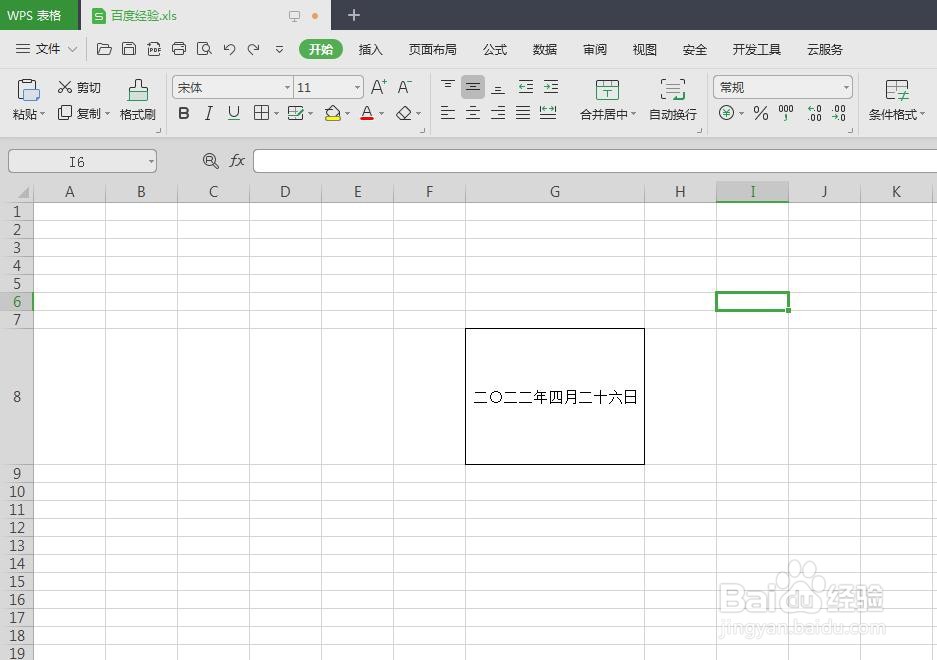 2/6
2/6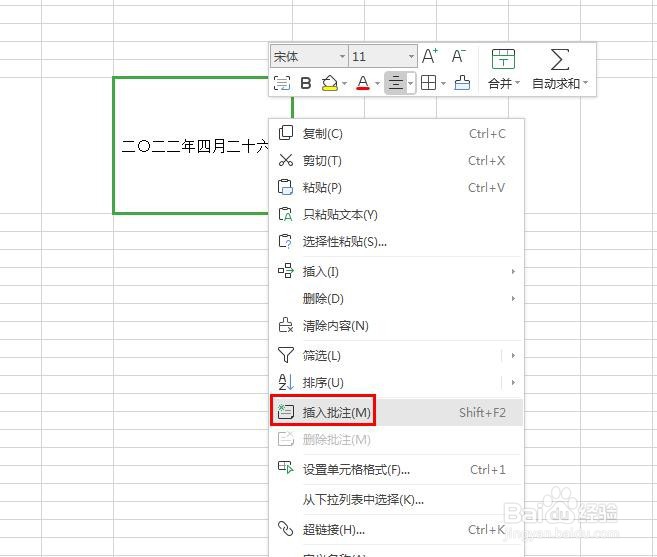 3/6
3/6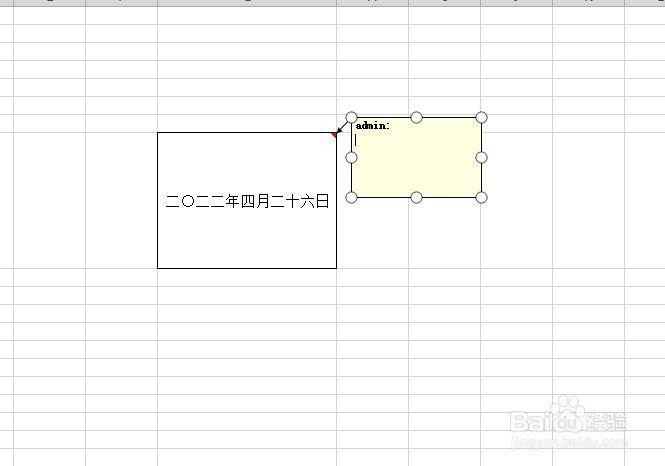 4/6
4/6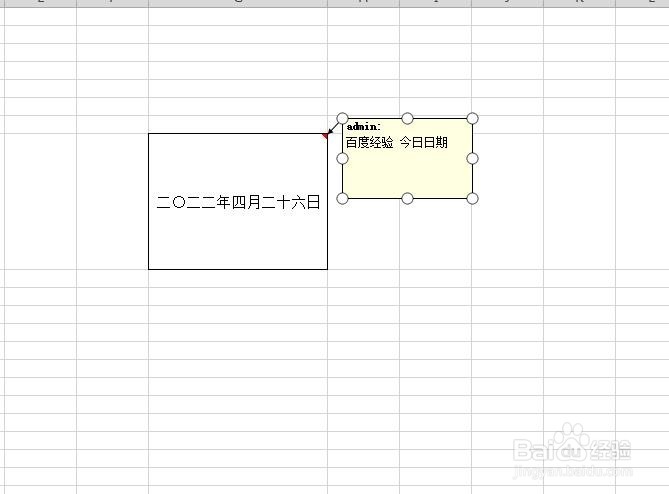 5/6
5/6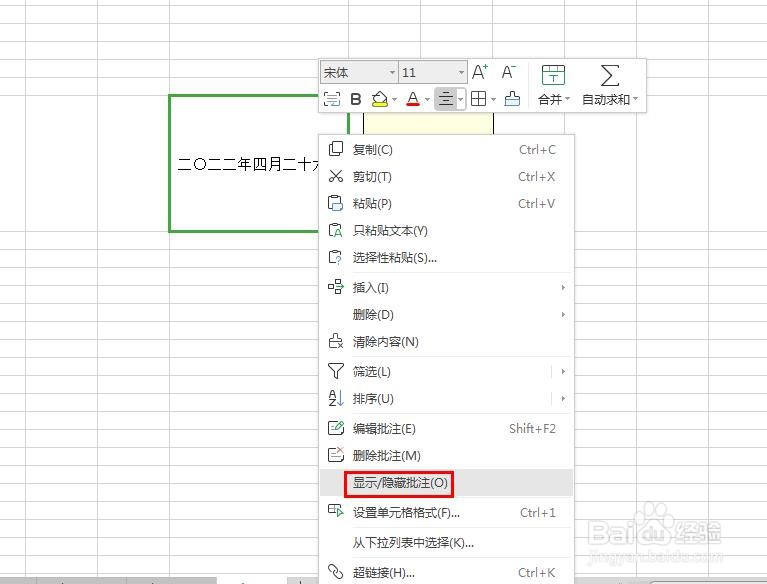 6/6
6/6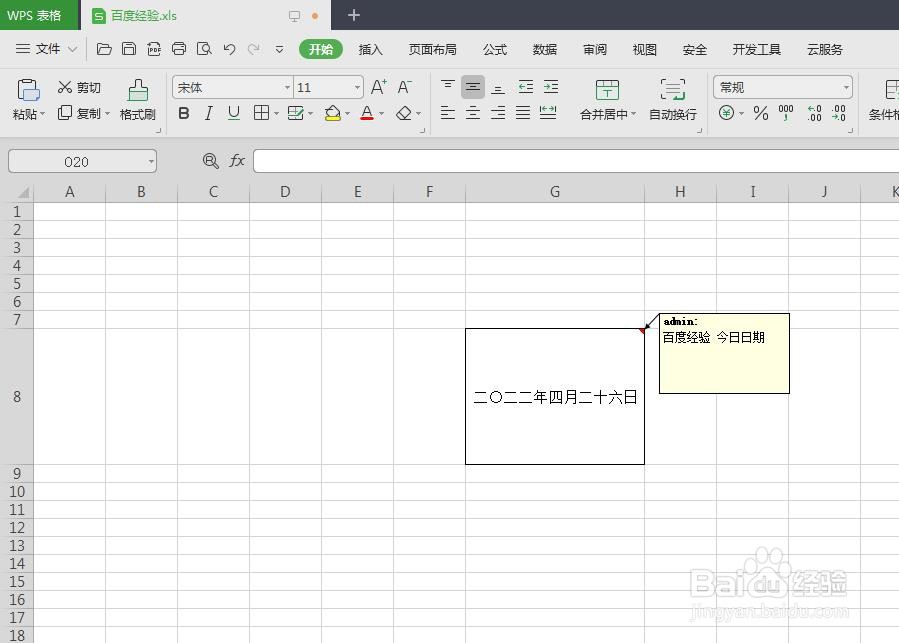 WPS表格添加并显示批注
WPS表格添加并显示批注
第一步:打开一下需要添加并显示批注的wps表格。
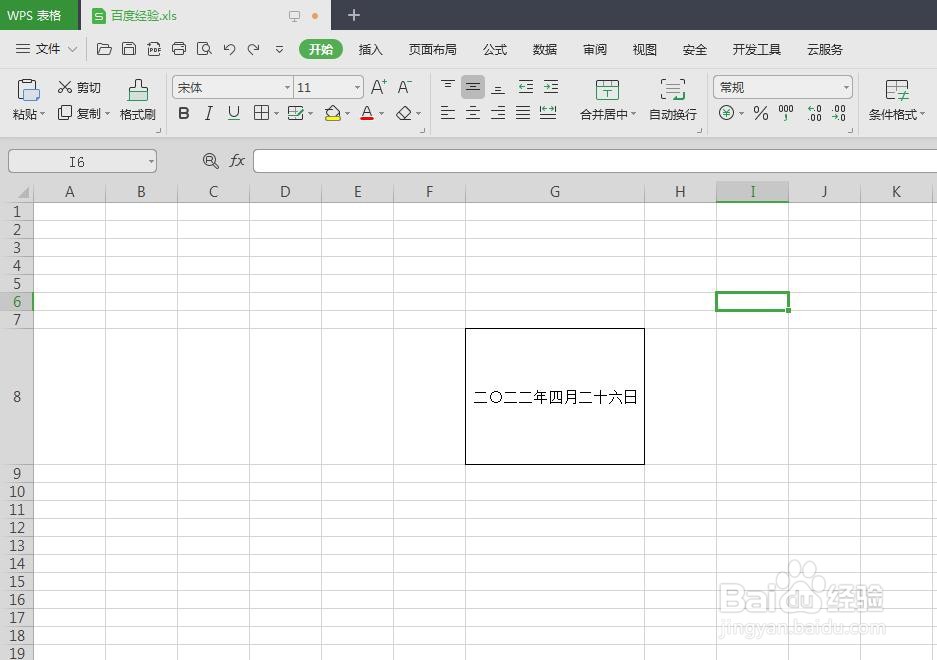 2/6
2/6第二步:选中一个需要添加批注的单元格,单击鼠标右键,选择“插入批注”。
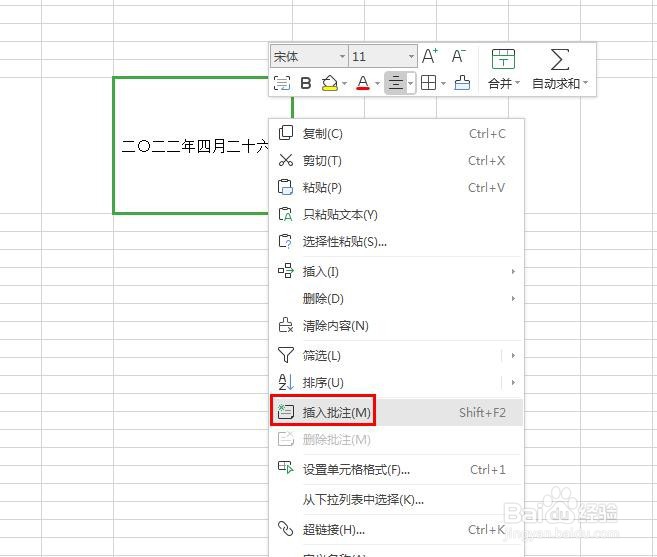 3/6
3/6第三步:如下图所示,单元格右上角出现一个批注输入框。
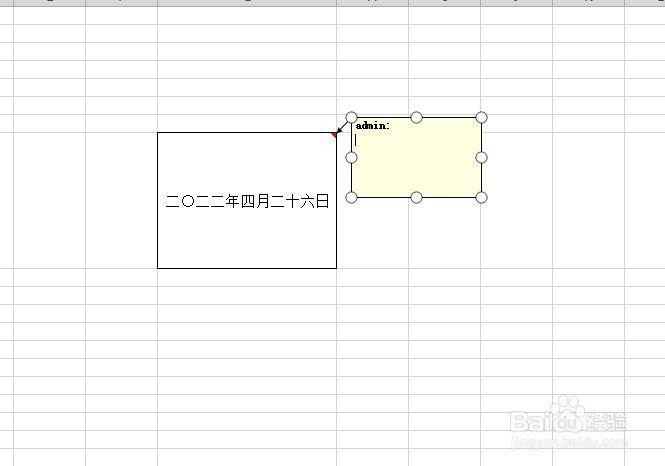 4/6
4/6第四步:按照自己的需要,在文本输入框中,输入批注内容。
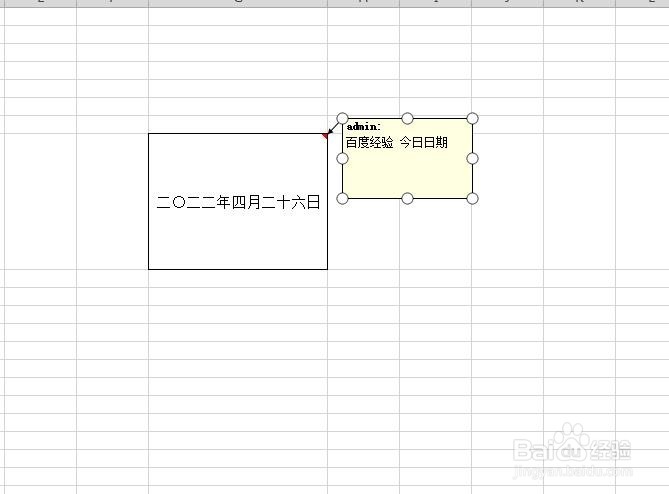 5/6
5/6第五步:选中单元格,单击鼠标右键,选择“显示/隐藏批注”。
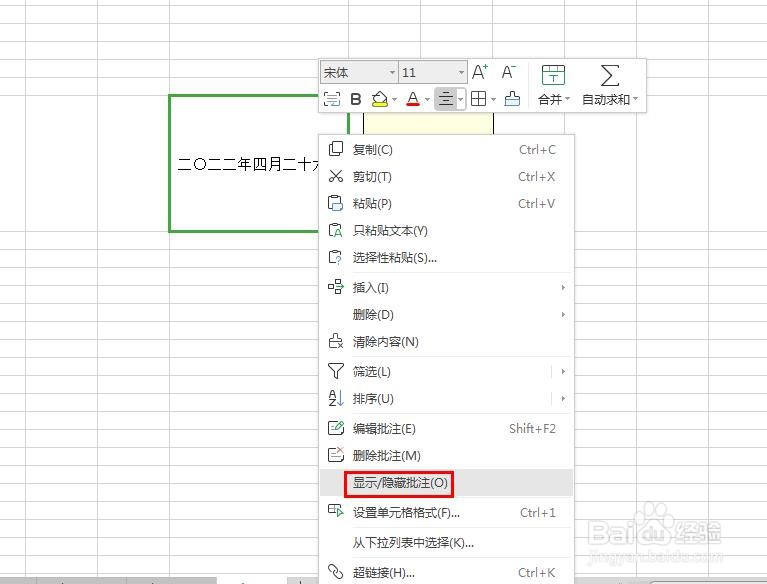 6/6
6/6wps表格中添加并显示批注设置完成,效果如下图所示。
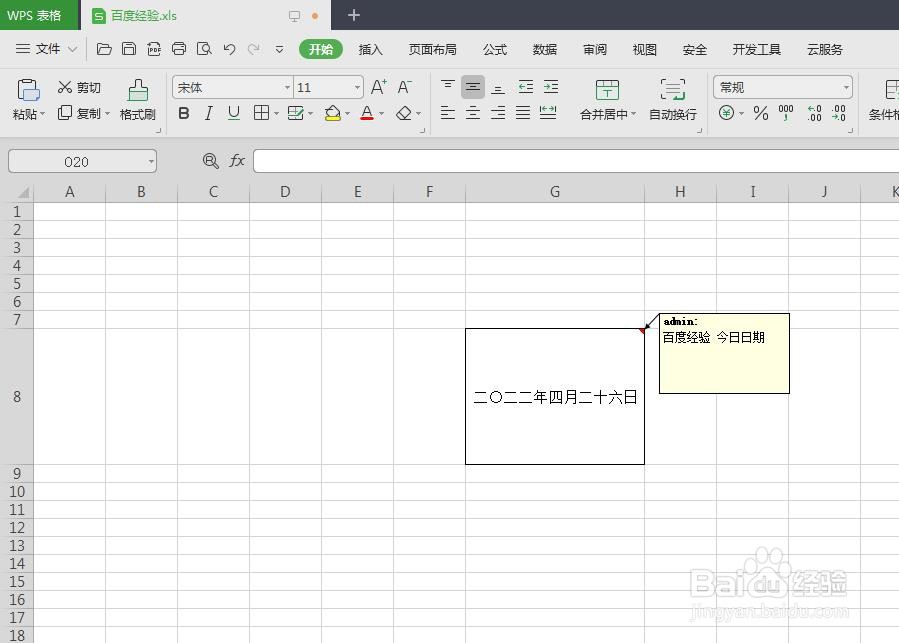 WPS表格添加并显示批注
WPS表格添加并显示批注 版权声明:
1、本文系转载,版权归原作者所有,旨在传递信息,不代表看本站的观点和立场。
2、本站仅提供信息发布平台,不承担相关法律责任。
3、若侵犯您的版权或隐私,请联系本站管理员删除。
4、文章链接:http://www.1haoku.cn/art_852925.html
上一篇:农家菜: 一清二白汤
下一篇:花呗app如何修改理想账单金额
 订阅
订阅